Bạn có nhu cầu tìm kiếm tin nhắn ẩn trên tài khoản Zalo của mình hoặc người khác nhưng không biết cách làm? Hãy xem hướng dẫn dưới đây để tìm tin nhắn ẩn trên Zalo bằng điện thoại, Samsung Galaxy Z Flip4 256GB hoặc máy tính.
1. Tin nhắn ẩn trên Zalo là gì?
Zalo có tính năng ẩn tin nhắn cho phép người dùng ẩn cuộc trò chuyện để không ai có thể nhìn thấy. Để sử dụng tính năng này, người dùng cần nhập mã PIN để thiết lập bảo mật.
Làm thế nào để phát hiện tin nhắn ẩn trên Zalo? Nếu có tin nhắn mới trong hội thoại bị ẩn, bạn sẽ thấy biểu tượng kính lúp màu đỏ trên khung tìm kiếm. Dấu hiệu này sẽ xuất hiện cả trong ứng dụng điện thoại và phiên bản Web của Zalo.
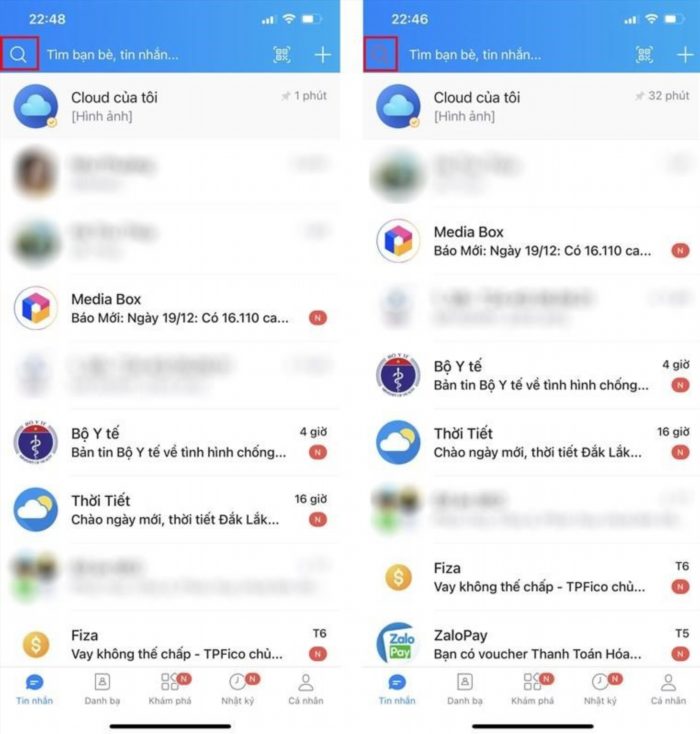 Khi có tin nhắn mới từ hội thoại bị ẩn, biểu tượng kính lúp tìm kiếm màu trắng sẽ chuyển sang màu đỏ.
Khi có tin nhắn mới từ hội thoại bị ẩn, biểu tượng kính lúp tìm kiếm màu trắng sẽ chuyển sang màu đỏ.
2. Hướng dẫn cách tìm tin nhắn ẩn trên Zalo
Để tìm thông điệp bị giấu trên Zalo, bạn có thể sử dụng những phương pháp sau đây:
2.1 Tìm hội thoại bị ẩn bằng tên tài khoản
Cách tìm thông điệp ẩn như sau:
Bước 1: Khởi động ứng dụng Zalo.
Bước 2: Trong thanh tìm kiếm, nhập tên tài khoản có cuộc trò chuyện bị ẩn.
Bước 3: Nhập mã PIN đã thiết lập trước đó để mở khóa cuộc trò chuyện.
Bước 4: Cuộc trò chuyện được mở khóa, bạn có thể đọc thông điệp trước đó hoặc trò chuyện.
2.2 Cách tìm tin nhắn bị ẩn trên Zalo bằng mã PIN
Các giai đoạn tiến hành như sau:
Để khởi đầu, hãy khởi chạy ứng dụng Zalo trên điện thoại sử dụng hệ điều hành Android như Samsung, OPPO hoặc iPhone.
Bước 2: Trên thanh công cụ tìm kiếm, nhập mã PIN thiết lập để ẩn tin nhắn.
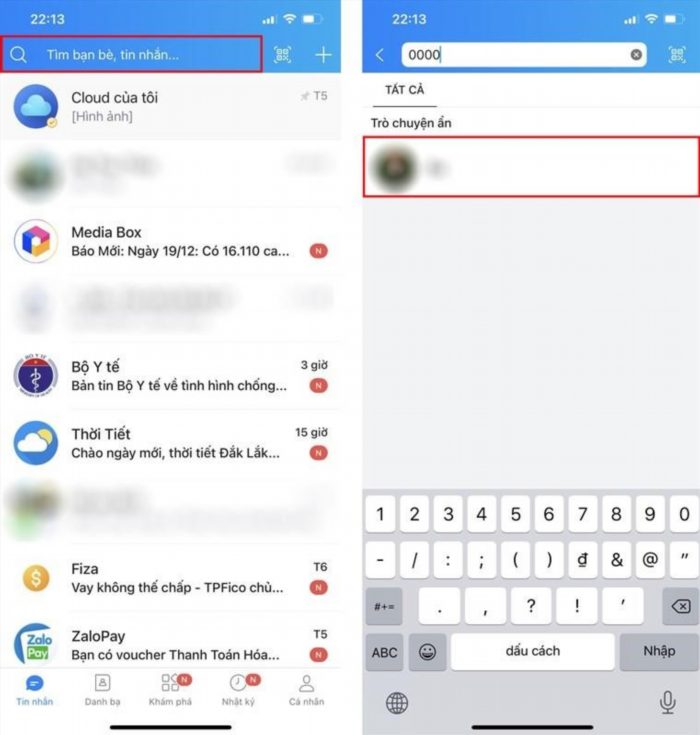 Chỉ cần nhập mã PIN đã cài đặt trước đó trên thanh công cụ là bạn đã có thể tìm được cuộc hội thoại bị ẩn.
Chỉ cần nhập mã PIN đã cài đặt trước đó trên thanh công cụ là bạn đã có thể tìm được cuộc hội thoại bị ẩn.
Bước 3: Hiện tại, Zalo sẽ hiển thị danh sách các cuộc trò chuyện đã được ẩn. Nếu bạn không muốn ẩn cuộc trò chuyện nào, hãy nhấn vào biểu tượng ba chấm ở phía bên phải và chọn “Bỏ ẩn trò chuyện”.
2.2 Cách tìm tin nhắn đã ẩn trên Zalo bằng trình duyệt web
Nếu không nhớ tên tài khoản hoặc mã PIN để mở khóa hội thoại bị ẩn, bạn có thể thực hiện theo cách sau đây:
Bước 1: Mở trình duyệt web Google Chrome trên điện thoại.
Tiếp theo, hãy nhấp vào biểu tượng ba chấm nằm bên cạnh thanh địa chỉ của trình duyệt. Sau đó, hãy lựa chọn “Trang web cho máy tính” và truy cập vào liên kết đó.
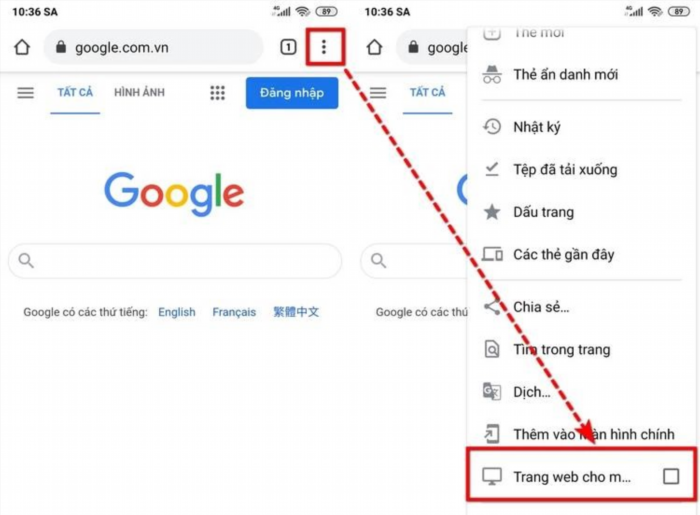 Chọn mục Trang web cho máy tính để truy cập vào link đăng nhập Zalo trên phiên bản máy tính.
Chọn mục Trang web cho máy tính để truy cập vào link đăng nhập Zalo trên phiên bản máy tính.
Bước 3: Tại giao diện đăng nhập tài khoản Zalo, bạn có thể lựa chọn đăng nhập qua số điện thoại hoặc quét mã QR.
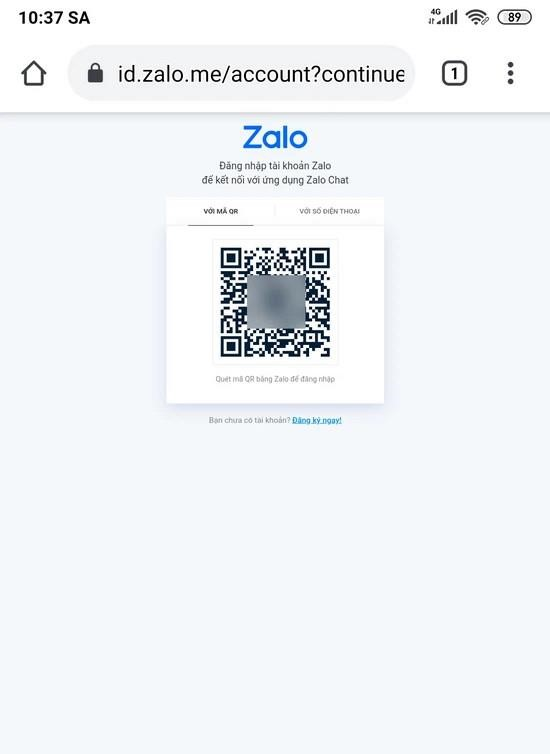 Với cách tìm lại tin nhắn ẩn trên Zalo bằng trình duyệt web, bạn cần đăng nhập bằng số điện thoại hoặc quét mã QR.
Với cách tìm lại tin nhắn ẩn trên Zalo bằng trình duyệt web, bạn cần đăng nhập bằng số điện thoại hoặc quét mã QR.
Bước 4: Sau khi đăng nhập thành công, tất cả cuộc hội thoại và tin nhắn bị ẩn sẽ được đồng bộ và hiển thị đầy đủ. Tại đây, bạn có thể tìm tài khoản nghi ngờ đã cài đặt ẩn và xem nội dung mà không cần nhập mã PIN.
3. Giải đáp một số thắc mắc liên quan
Sau đó là câu trả lời cho một số câu hỏi liên quan đến tin nhắn ẩn trên Zalo.
3.1. Tài khoản bị ẩn trò chuyện có hiển thị trong danh sách bạn bè trên Zalo không?
Khi một cuộc trò chuyện bị ẩn, tài khoản tương ứng sẽ không còn xuất hiện trong danh sách bạn bè trên Zalo của bạn.
3.2. Có nhận được cuộc gọi từ tài khoản bị ẩn trên Zalo không?
Bạn vẫn có thể nhận được cuộc gọi từ tài khoản ẩn trên Zalo.
3.3. Có nhận được tin nhắn Zalo từ người bị ẩn không?
Trên màn hình chính không có thông báo về tin nhắn mới từ tài khoản bị ẩn, tuy nhiên bạn có thể nhận ra qua biểu tượng kính lúp tìm kiếm chuyển sang màu đỏ.
3.4. Có thể khôi phục tin nhắn đã mất trong cuộc hội thoại bị ẩn không?
Có thể bị mất tin nhắn nếu đăng nhập vào nhiều thiết bị hoặc gỡ bỏ ứng dụng Zalo. Zalo không thể khôi phục lại tin nhắn bị mất.
Cách tìm tin nhắn ẩn trên Zalo bằng điện thoại di động hoặc máy tính có thể được áp dụng trong các trường hợp cần thiết. Mong rằng bạn sẽ thực hiện thành công và có trải nghiệm thuận lợi, tiện dụng hơn khi sử dụng Zalo.
